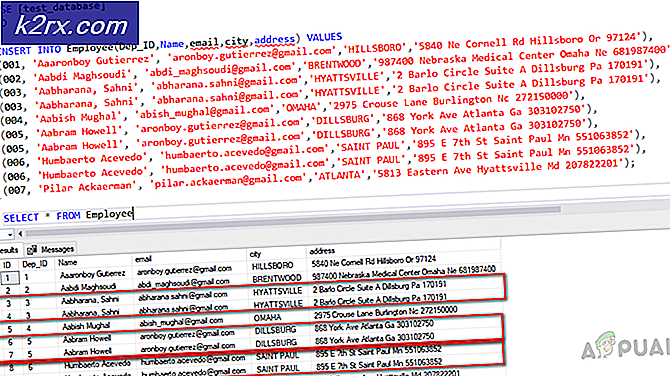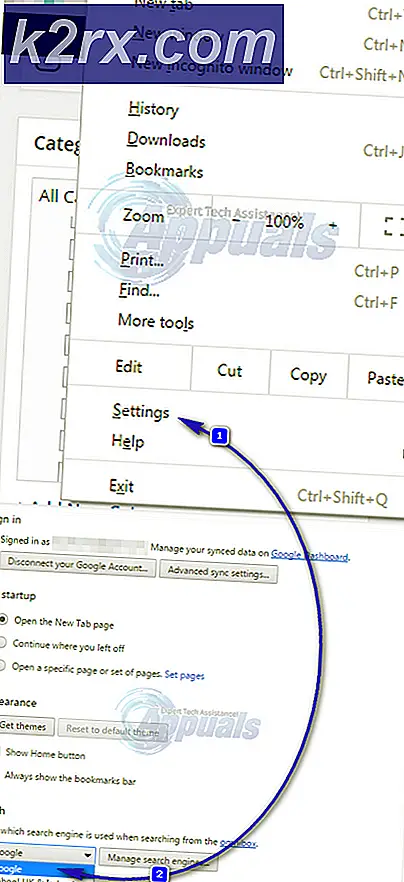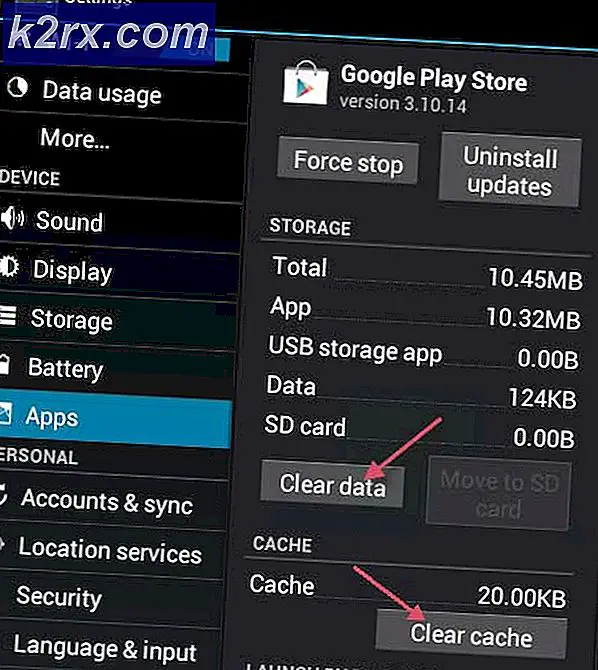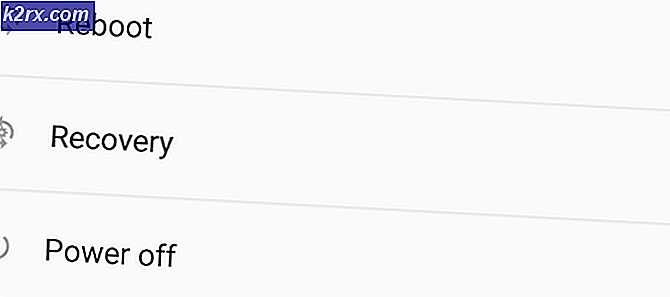Einrichten und Verwenden des Philips Hue Starter Kits
Der technologische Fortschritt hat zu einer enormen Verbesserung des Smart-Home-Ökosystems geführt. Nach der Einführung der intelligenten Lautsprecher, intelligenten Thermostate und intelligenten Video-Türklingeln wird auch ein intelligentes Beleuchtungssystem eingeführt. Hier kommt das Philips Hue-Beleuchtungssystem ins Spiel.
Philips Hue ist ein intelligentes Beleuchtungssystem, das eine Reihe angeschlossener Glühbirnen bietet, die mithilfe des Internets und einer mobilen App gesteuert werden. Das Philips Hue-Beleuchtungssystem ist eine Möglichkeit, Ihr Zuhause in ein Smart Home zu verwandeln. Es ist auch in der Lage, mit anderen Smart-Home-Ökosystemen wie Amazon Alexa, Apple HomeKit und Nest zu arbeiten, um nur einige zu nennen. Wir zeigen Ihnen Schritt für Schritt, wie Sie das Philips Hue-Beleuchtungssystem einrichten und verwenden.
Auspacken des Philips Hue Starter Kits
Nachdem Sie das Philips Hue Starter Kit gekauft haben, müssen Sie es entpacken und für den Einrichtungsvorgang vorbereiten. Das Starter Kit wird mit zwei oder vier weißen Lampen und der Philips Hue-Brücke geliefert. Die Brücke ist eine wichtige Notwendigkeit, da Sie die Glühbirnen über sie mit der Wi-Fi-Verbindung verbinden können. Sobald die Brücke angeschlossen ist, können Sie je nach Lichtbedarf bis zu 50 Glühbirnen in das Beleuchtungssystem einbauen.
Darüber hinaus stehen verschiedene Glühbirnen zur Auswahl. Dies ist in verschiedenen Größen erhältlich und umfasst das Weiß- und Farbambiente sowie die weißen Glühbirnen. Ihre Wahl wird jedoch einen Preis haben, da die Glühbirnen in Weiß und Farbe die teuerste Art von Leuchten von Philip Hue sind. Die weißen Glühbirnen auf der anderen Seite sind die kostengünstigsten Leuchtentypen des Unternehmens.
Nachdem Sie die Box ausgepackt haben, finden Sie die in der folgenden Abbildung gezeigte Hue-Brücke a. Dies wird als das Herzstück des gesamten Beleuchtungssystems angesehen, da es alle Glühbirnen mit der Internetverbindung verbindet. Auf der Rückseite der Brücke befinden sich zwei Anschlüsse, einer für das Netzteil und einer für das Ethernet-Kabel.
Darüber hinaus werden ein Netzteil, ein Ethernet-Kabel und intelligente Glühbirnen mitgeliefert. Sie müssen jetzt das Netzteil zusammenbauen, indem Sie den Stecker in das Gehäuse schieben. Sobald alle diese Anforderungen erfüllt sind, können Sie das Philips Hue-Beleuchtungssystem einrichten.
Einrichten der Philips Hue Lights
Jetzt müssen Sie die Hardware- und Softwareinstallation durchführen, um das Philips Hue-Beleuchtungssystem einzurichten. Nach dem Kauf des Philips Hue Starter Kits müssen Sie die folgenden Schritte ausführen, um loszulegen und das Beleuchtungssystem zu verwenden. Das Verfahren umfasst Folgendes:
Schritt 1: Schalten Sie die Philips Hue Lights ein
Zunächst müssen Sie das Beleuchtungssystem einschalten. Dies beinhaltet das Einschalten von Lichtquellen und das Einschalten Ihrer Wandschalter. Dies ist sehr einfach zu erreichen. Sie müssen lediglich die neuen Lampen in die vorhandenen Leuchten einschrauben und dann die Wandlichtschalter einschalten. Die Lampen werden eingeschaltet, um anzuzeigen, dass sie ordnungsgemäß funktionieren und für die Kopplung mit der Hue-Brücke bereit sind.
Schritt 2: Schließen Sie die Hue Bridge an
Als nächstes müssen Sie die Hue Bridge an eine Stromquelle anschließen, um sie einzuschalten. Verwenden Sie unbedingt das mitgelieferte Netzteil, das an eine Steckdose und das andere Ende an den Stromanschluss der Brücke angeschlossen ist. Außerdem müssen Sie die Hue Bridge über das mitgelieferte Ethernet-Kabel mit Ihrem WLAN-Router verbinden. Stellen Sie sicher, dass ein Ende an den Ethernet-Anschluss auf der Rückseite Ihrer Bridge und das andere Ende an den Ethernet-Anschluss Ihres WLAN-Routers angeschlossen ist. Die drei Lichter leuchten auf und zeigen an, dass die Verbindung erfolgreich ist, sodass Sie für den nächsten Vorgang bereit sind.
Schritt 3: Laden Sie die Philips Hue-App herunter
Nachdem Sie mit der Hardwareinstallation fertig sind, ist die Softwareinstallation der nächste Schritt. Dazu müssen Sie die Philips Hue-App auf Ihre Mobilgeräte herunterladen. Diese App spielt eine wichtige Rolle beim Abschluss des Einrichtungsprozesses sowie bei der Ausführung anderer Steuerungsfunktionen. Stellen Sie vor allem sicher, dass Ihr Mobilgerät mit demselben Wi-Fi-Netzwerk wie die Hue-Brücke verbunden ist, damit Sie Ihre Glühbirnen während des Einrichtungsvorgangs finden können.
Diese Begleit-App ist sowohl für Android- als auch für iOS-Geräte verfügbar. Daher kann es auch im Google Play Store und im App Store heruntergeladen und installiert werden. Befolgen Sie zum Herunterladen der App die folgenden Schritte:
Für iOS-Benutzer:
- Gehen Sie auf Ihrem iOS-Gerät zu Appstore.
- Suchen nach Philips Hue App in der Suchleiste.
- Klicke auf Erhalten um die App auf Ihrem Gerät zu installieren.
Für Android-Benutzer:
- Gehe zu Google Play Store auf Ihr Android-Gerät.
- Tippen Sie auf die Registerkarte Suchen und suchen Sie nach Philips Hue App.
- Klicke auf Installieren um die App auf Ihrem Android-Gerät zu erwerben.
Schritt 4: Richten Sie die Philips Hue Bridge ein
Nachdem Sie die Philips Hue-App auf Ihrem Mobilgerät installiert haben, müssen Sie die Hue Bridge mithilfe der App einrichten. Befolgen Sie daher unbedingt die folgenden Schritte, um es einzurichten:
- Starten das Philips Hue App. Dadurch wird automatisch nach einer Farbtonbrücke gesucht.
- Nachdem Sie Ihre Hue Bridge gefunden haben, klicken Sie auf Konfiguration. Auf diese Weise können Sie mit dem Einrichtungsvorgang beginnen.
- Auf Ihrem Hue Bridge, drücken Sie die Druckknopf befindet sich an der Center der Hue Bridge.
- Ihre Hue Bridge wird nun verbunden, klicken Sie also auf Akzeptieren den Allgemeinen Geschäftsbedingungen zuzustimmen.
- Als nächstes müssen Sie Folgen das Anweisungen auf dem Bildschirm bereitgestellt, um den Einrichtungsprozess abzuschließen.
- Zuletzt müssen Sie Scan das Zubehör-Setup-Code befindet sich auf der zurück von dir Farbton Brücke mit Ihrem Smartphone. Dadurch wird der Code automatisch erkannt.
Schritt 5: Richten Sie die Philips Hue-Lampe ein
Nachdem Sie sichergestellt haben, dass die Hue Bridge vollständig eingestellt ist, müssen Sie jetzt die Glühbirnen einrichten. Dieser Schritt ist einfach und ziemlich intuitiv, da Sie die intelligenten Glühbirnen in das Philips Hue-Beleuchtungssystem einbauen. Befolgen Sie daher bei leuchtender und laufender Brücke die folgenden Schritte:
- Öffnen das Philips Hue App auf Ihrem mobilen Gerät.
- Navigieren Sie zu die Einstellungen und klicken Sie auf Lichteinrichtung.
- Tippen Sie anschließend auf Licht hinzufügen.
- Klicke auf Schaltfläche "Suchen" finden alle deine Glühbirnen. Das könnte einige minuten dauern. Wenn es jedoch so ist nicht finde alle deine Glühbirnen, du kann manuell hinzufügen die Glühbirne zu Ihrem Setup durch Klicken auf Seriennummer hinzufügen und geben Sie dann die Seriennummer Ihrer Glühbirnen ein.
- Nach all deinem Licht Glühbirnen gefunden werden, Du wirst aufgefordert zu gruppieren Sie sie in Räume zur leichteren Kontrolle. Stellen Sie sicher, dass Sie auf klicken Plus-Symbol in der unteren rechten Ecke der Seite, um die Räume zu erstellen.
- Befolgen Sie als Nächstes die Anweisungen auf dem Bildschirm, um den Einrichtungsvorgang abzuschließen. Sie können jetzt mit der Steuerung Ihrer Philips Hue-Leuchten beginnen.
Sie sind jetzt in einer guten Position, um Ihre Philips Hue-Leuchten zu verwenden, indem Sie sie mit Ihrem Mobilgerät steuern. Darüber hinaus können Sie die Helligkeit, Farben, Zeitpläne sowie die Integration mit anderen Smart-Home-Produkten steuern. Dies kann neben anderen erstaunlichen Smart-Home-Technologien auch den Google-Assistenten und Amazon Alexa betreffen. Darüber hinaus müssen Sie möglicherweise ein Konto auf der Philip-Website erstellen, um zusätzliche Funktionen mit dem Philips Hue-Beleuchtungssystem nutzen zu können.